很多朋友在使用cad制图之后都会需要把图纸打印出来,不过有些朋友反映自己的cad图纸颜色太亮了打印不清楚,这该怎么办呢,cad图纸太亮打印不清楚怎么办,下面小编就给大家带来cad图纸太亮解决教程。
cad2015官方免费版:http://www.cr173.com/soft/79674.html
1、如图所示,我们可以清楚的看到有的图片的颜色太亮,打印出来,特别彩色打印出来,根本看不清楚。怎么办呢?

2、打开PS,如图所示,在“文件”菜单中选择“打开”命令,打开要处理的图片。

3、在“图像”/“模式”下,选择“RGB颜色”,因为有的时候,我们的图片很可能是索引颜色。
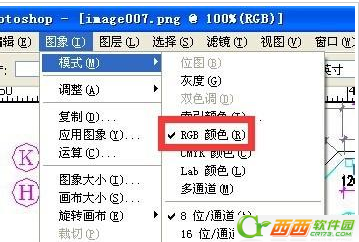
4、如图所示,在调整命令下选择“色相”命令,快捷键CTRL+U

5、在“色相饱和度”下我们只要调整“色相”命令。

6、这里有两条色卡,上面的色卡代表的是原来的颜色,下面的色卡代表的是改变以后的颜色。我们只要将高亮的颜色,修改成稍暗的颜色。

7、如图所示,我们就可以轻松解决问题了,另外,如果效果不明显的话,可以调大饱和度

这就是小编给大家带来的cad图纸太亮的解决教程了,希望可以帮助到大家。


 喜欢
喜欢  顶
顶 难过
难过 囧
囧 围观
围观 无聊
无聊





